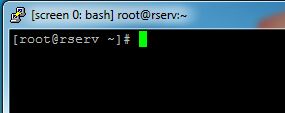АЦК. При редактировании записи система зависает

Предыстория: При попытке отвязать сертификат пользователя в карточке пользователя - система зависает. При этом никаких действий просто невозможно сделать. Причина: Причина в зависшей транзакции. То есть, при выполнении отвязки сертификата от пользователя - выполняется команда delete. И если в базе есть транзакция, которая еще не выполнена или ждет выполнения операции(удаление/обновление) по тем же сущностям что и команда delete - система стопорится и ждет, пока выполнится первая и последняя (delete) команда. И как только последняя команда выполниться - система вновь корректно заработает. Проверка: Для проверки можно выполнить следующие действия: Выполнить операцию по определенной таблице (в данном случае карточка организации) и удалить какую нибудь запись и не нажимать на COMMIT (подтв. транзакции) Параллельно нужно выполнить действие в самой системе на удаление, обновление. В результате, при подтверждении действия в системе - она просто "зависнет". И как только м